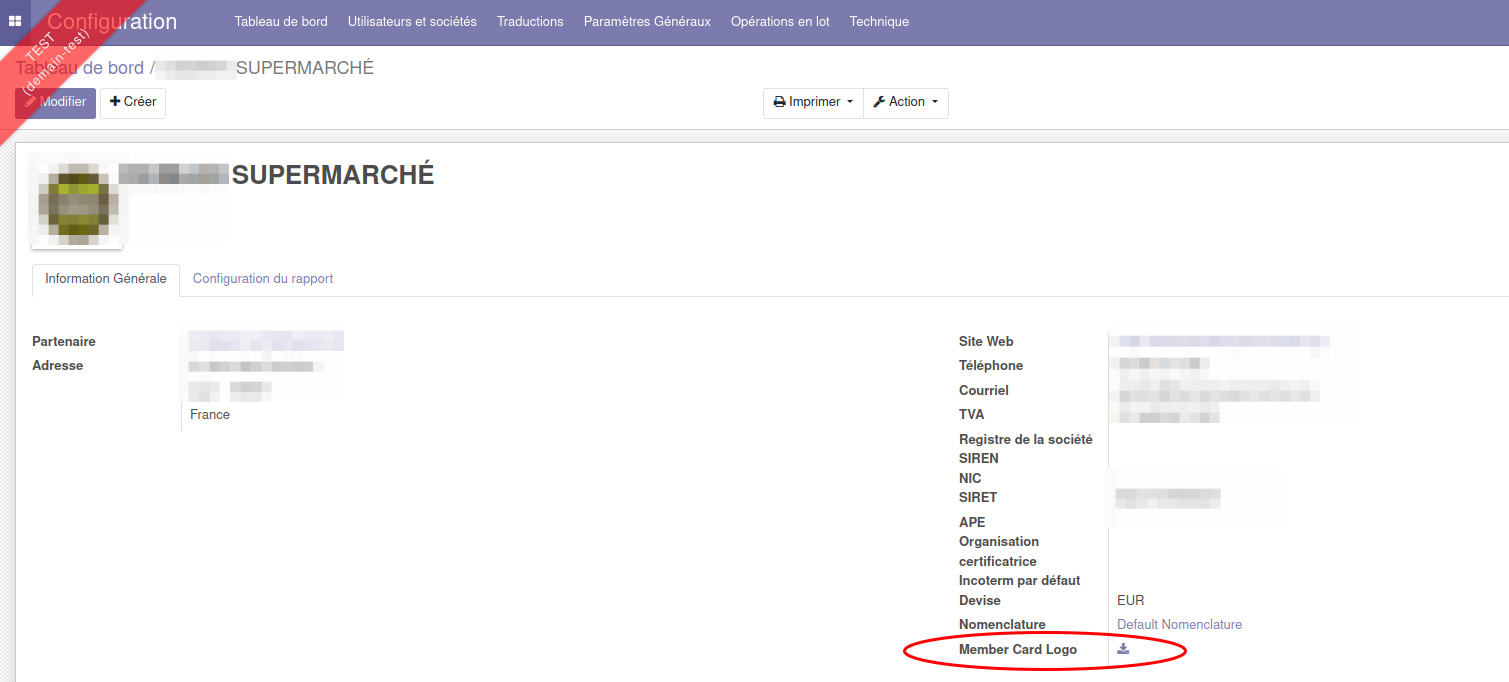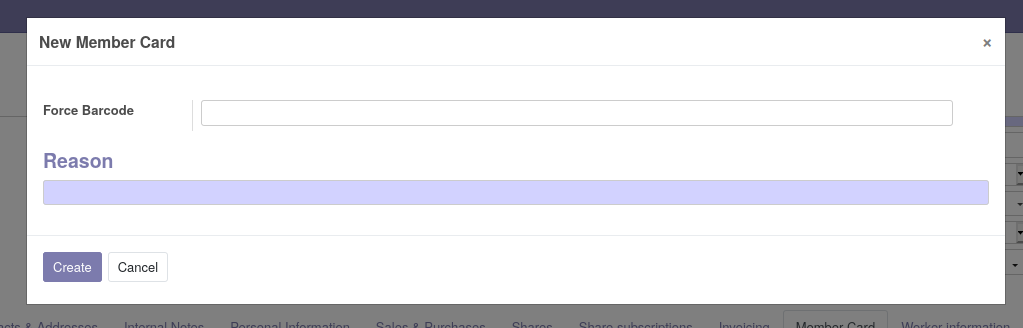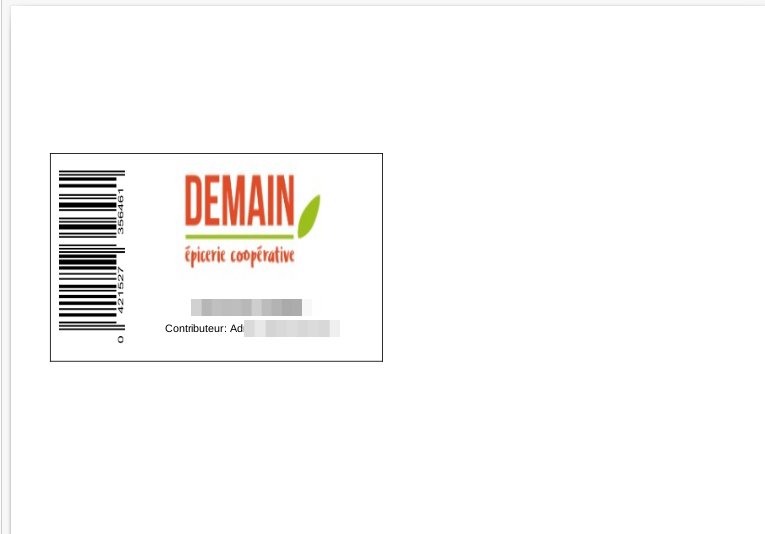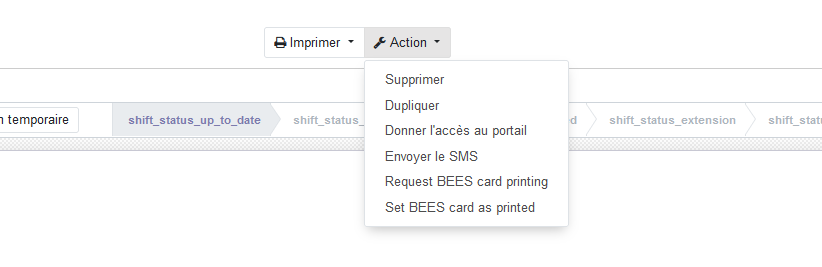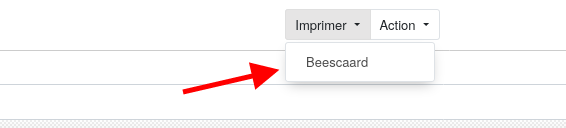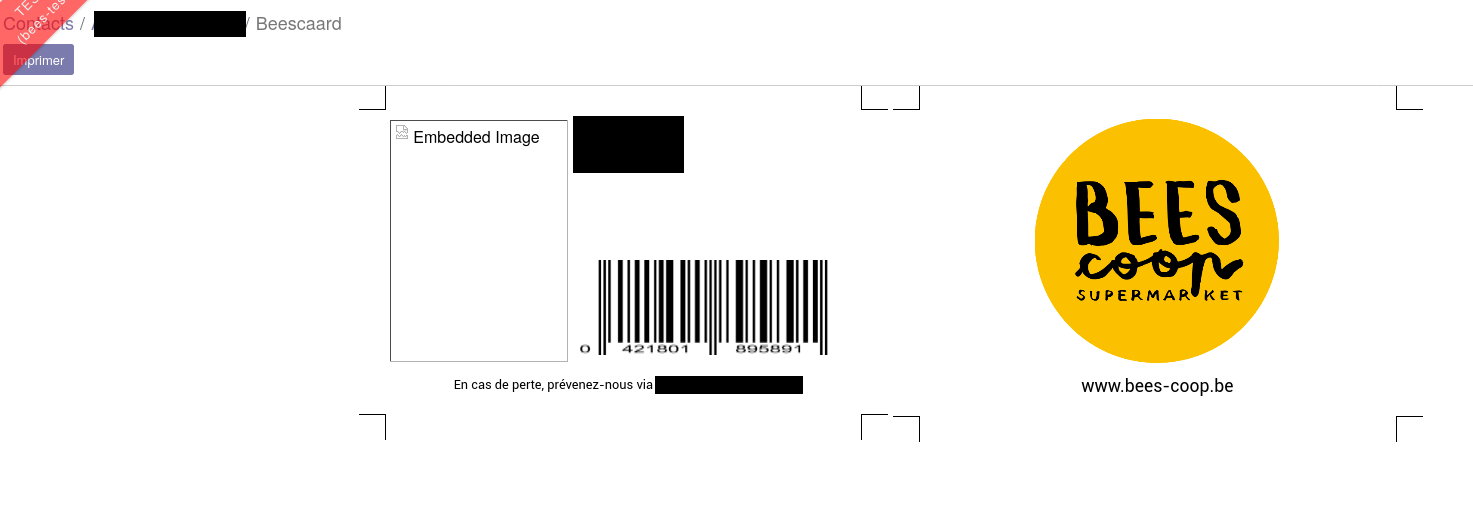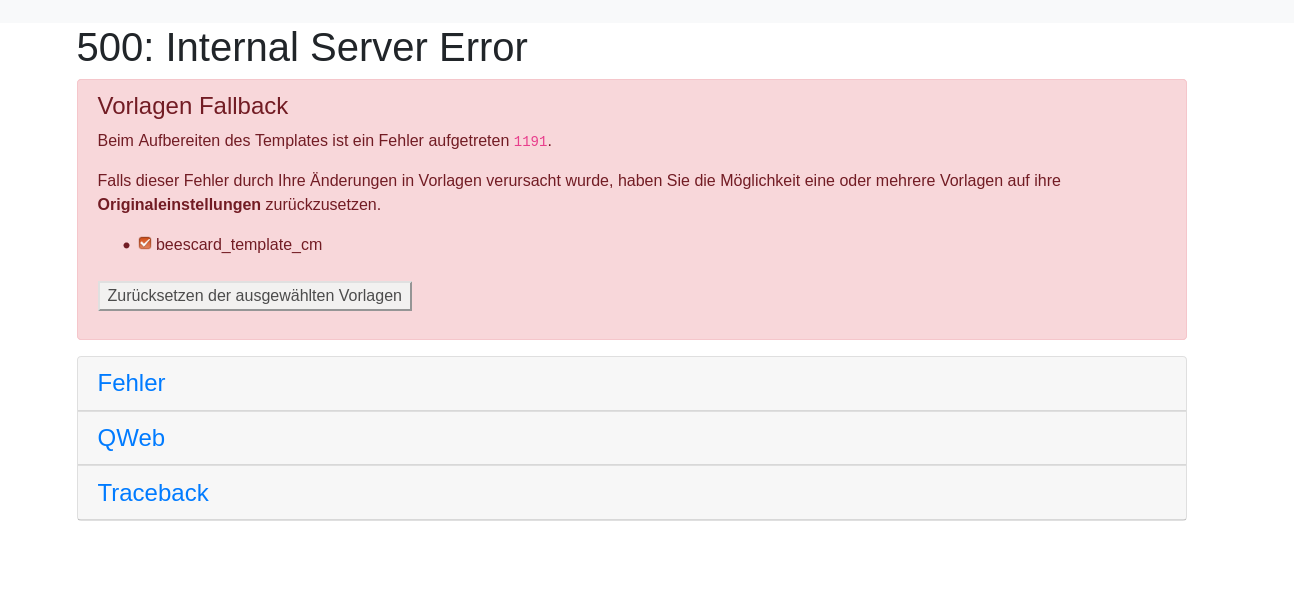Gérer les cartes de membres
Chez nos clients utilisant cette fonctionnalité, l'impression des cartes de membres est gérée hors Odoo. La BEES coop utilise l'outil JasperSoft. Un modèle d'impression sommaire est cependant disponible.
L'onglet Member Card présent sur la fiche des travailleur-euses permet de modifier les différentes informations présentes sur la carte de membre.
Configurer le logo à imprimer sur la carte
Se rendre dans Configuration > Société et sélectionner le logo qui sera imprimé sur la carte de membre dans le champ "Member Card logo" :
Créer une nouvelle carte
Pour que cet onglet s'affiche, le champ "eater/workerworker" doit être défini.
Sur la fiche contact, dans l'onglet "carte de membre" et cliquer sur nouvelle carte.
La première fois que la carte est générée, ilIl est possible de choisir le code barre utiliséà utiliser "Force Barcode". Il faut indiquer la raison de création de la carte.
Si une code barre avait déjà été généré, le nouveau code barre va être d'application en cliquant sur "New Member Card".
Imprimer la carte (sur un papier A4)
Sélectionner en vue liste les personnes dont vous voulez imprimer la carte. cliquer sur Imprimer > Member card.
La carte de membre reprend les infos suivantes :
- le code barre du mangeur (qui est le même que celui du mangeur-travailleur)
- le logo configuré sur les paramètres de la société
- Le nom du membre
- Si le membre est un mangeur uniquement, le nom de son "travailleur" (ici appelé Contributeur dans l'exemple) :
Les champs
- imprimer la carte de membre
- dernière impression le
Permettent d'envoyerde savoir quelles sont les informations nécessairecartes à JasperSoftimprimer (BEESet coop).quand une carte a été imprimée pour la dernière fois.
Pour cocher la case "imprimer la carte de membre", il faut cliquer sur "Action" > Request BEES card printing. Pour la décocher, il faut cloquer sur "Set BEES card as printed".
Si vous cliquer sur le bouton "imprimer" au dessus de la fiche contact, il est possible que sur votre base de données test, si elle est hébergée chez Coop IT Easy, vous puissiez voir ce rendu :
Cela correspond à des essais faits au départ par la BEES COOP puis abandonnés.
En production, vous aurez une erreur.